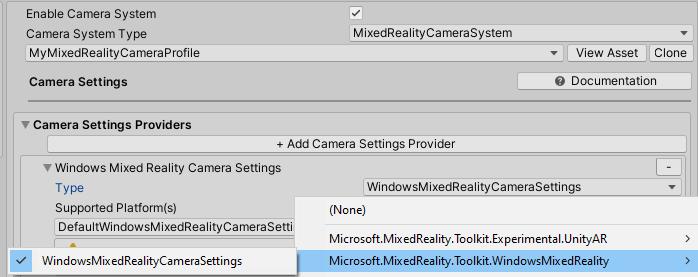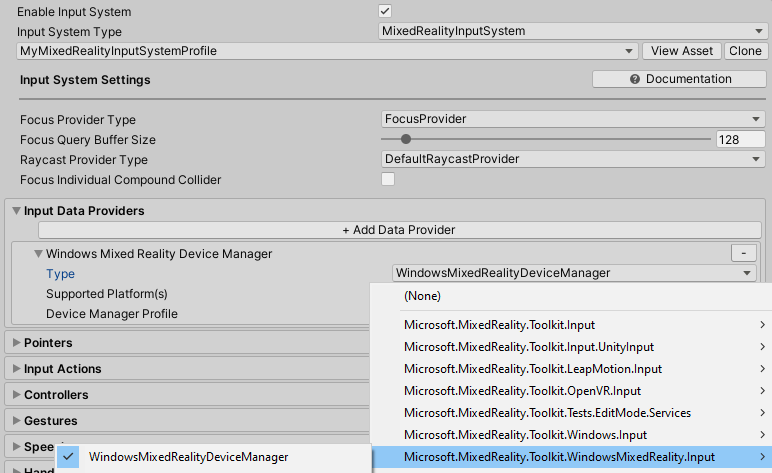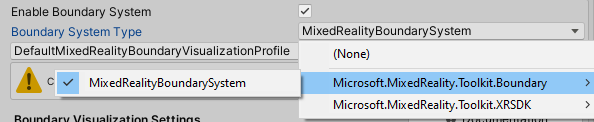MRTK2 和 XR SDK 入门
XR SDK 是 Unity 在 Unity 2019.3 和更高版本中的新 XR 管道。 在 Unity 2019 中,它可替代现有的 XR 管道。 在 Unity 2020 中,它是 Unity 中唯一的 XR 管道。
为 XR SDK 管道配置 Unity
XR SDK 管道当前支持 3 个平台:Windows Mixed Reality、Oculus 和 OpenXR。 以下部分将介绍为每个平台配置 XR SDK 所需的步骤。
Windows Mixed Reality
进入 Unity 的包管理器并安装 Windows XR 插件包,其中添加了对 XR SDK 上 Windows Mixed Reality 的支持。 这也会提取一些依赖项包。
确保已成功安装以下所有内容:
- XR 插件管理
- Windows XR 插件
- XR Legacy Input Helpers
转到“编辑”>“项目设置”。
在“项目设置”窗口单击“XR 插件管理”选项卡。
前往通用 Windows 平台设置,并确保在插件提供程序下选中 Windows Mixed Reality。
确保已选中“在启动时初始化 XR”。
(编辑器内的 HoloLens 远程处理需要此项,其他情况下可选用)前往“独立版设置”,并确保选中“插件提供程序”下面的 Windows Mixed Reality。 同时确保已选中“在启动时初始化 XR”。
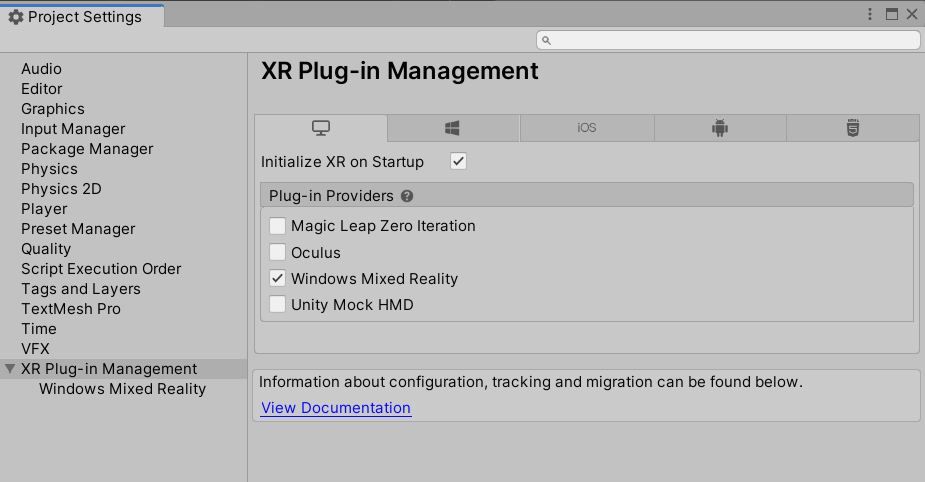
(可选)单击“XR 插件管理”下的“Windows Mixed Reality”选项卡,并创建自定义设置配置文件以更改默认值。 如果已存在设置列表,则无需创建配置文件。
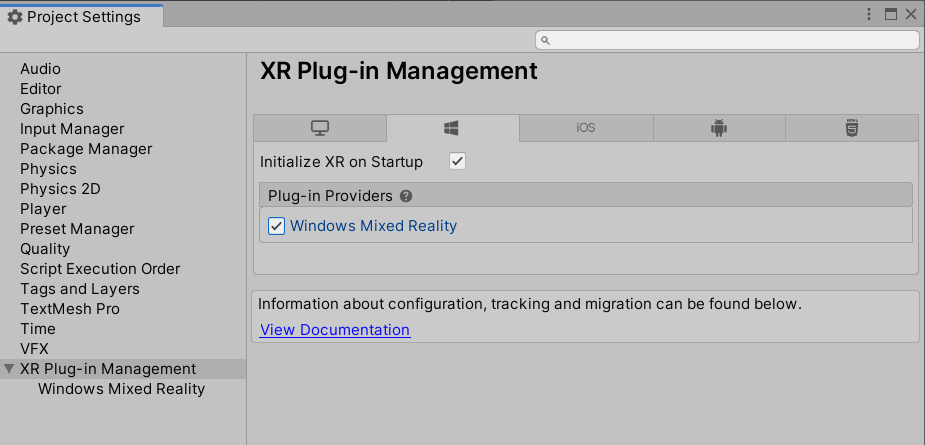
Oculus
- 按照如何使用 XR SDK 管道在 MRTK 中配置 Oculus 任务指南操作。 本指南概述了配置 Unity 和 MRTK 以使用 Oculus Quest 的 XR SDK 管道所需的步骤。
OpenXR
重要
Unity 中的 OpenXR 仅在 Unity 2020.2 及更高版本上受支持。 它还仅支持 x64、ARM 和 ARM64 生成。
按照使用 MRTK 设置新的 OpenXR 项目的说明,将 OpenXR 插件添加到你的项目中。 确保已成功安装以下内容:
- XR 插件管理
- OpenXR 插件
- 混合现实 OpenXR 插件
转到“编辑”>“项目设置”。
在“项目设置”窗口单击“XR 插件管理”选项卡。
确保已选中“在启动时初始化 XR”。
(可选)如果面向 HoloLens 2,请确保位于 UWP 平台上,并选择“Microsoft HoloLens 功能组”。
(可选)如果面向 Quest 2,请确保位于 Android 平台上,并选择“手部跟踪”和“Meta Quest 支持”。
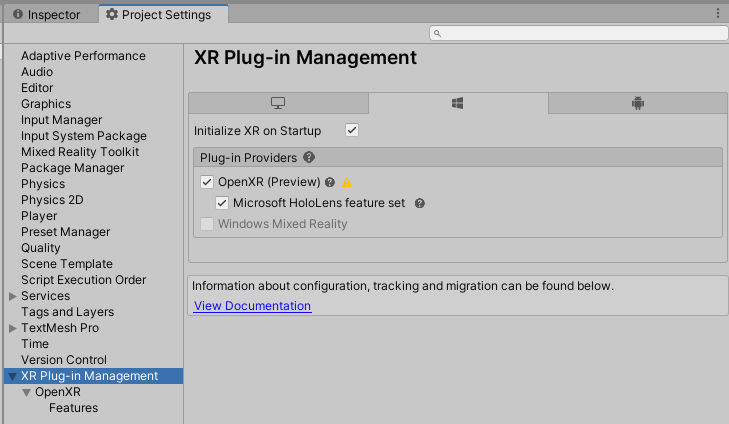
注意
如果预先存在的项目正在 UPM 使用 MRTK,请确保以下行位于 MixedRealityToolkit.Generated 文件夹中的 link.xml 文件中。
<assembly fullname = "Microsoft.MixedReality.Toolkit.Providers.OpenXR" preserve="all"/>
为 XR SDK 管道配置 MRTK
使用任何默认的 MRTK 配置文件,所有这些配置文件已在 Unity 的各种 XR 管道中进行配置。 以前的“DefaultOpenXRConfigurationProfile”和“DefaultXRSDKConfigurationProfile”现在标记为已过时。
如果使用的是 OpenXR,请选择“DefaultOpenXRConfigurationProfile”作为活动配置文件,或将其克隆以便进行自定义。
如果在 XR 插件管理配置(如 Windows Mixed Reality 或 Oculus)中使用其他 XR 运行时,请选择“DefaultXRSDKConfigurationProfile”作为活动配置文件,或将其克隆以便进行自定义。
这些配置文件在需要时提供给正确的系统和提供程序。 请参阅配置文件文档以了解有关 XR SDK 的配置文件和示例支持的详细信息。
若要将现有配置文件迁移到 XR SDK,应更新以下服务和数据提供程序。
你将能够在 Unity 2019 中的 XR SDK 选项卡下,或在 Unity 2020 及更高版本的主视图/唯一视图中看到新的数据提供程序,其中旧版 XR 不存在。
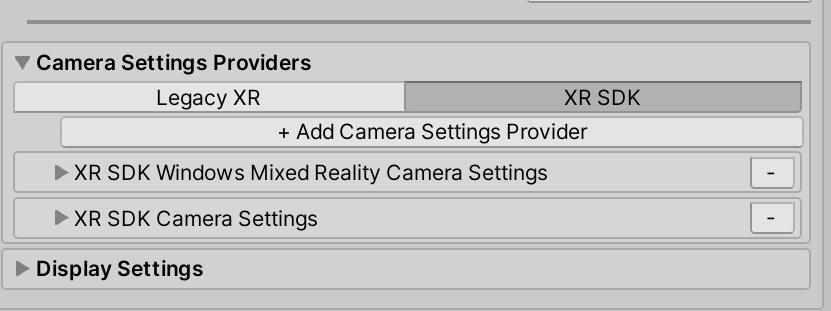
Camera
添加以下数据提供程序
| OpenXR 插件 | Windows XR 插件 |
|---|---|
XRSDK.OpenXR.OpenXRCameraSettings |
XRSDK.WindowsMixedReality.WindowsMixedRealityCameraSettings |
GenericXRSDKCameraSettings |
GenericXRSDKCameraSettings |
| OpenXR 插件 | Windows XR 插件 |
|---|---|
XRSDK.WindowsMixedReality.WindowsMixedRealityCameraSettings |
|
GenericXRSDKCameraSettings |
GenericXRSDKCameraSettings |
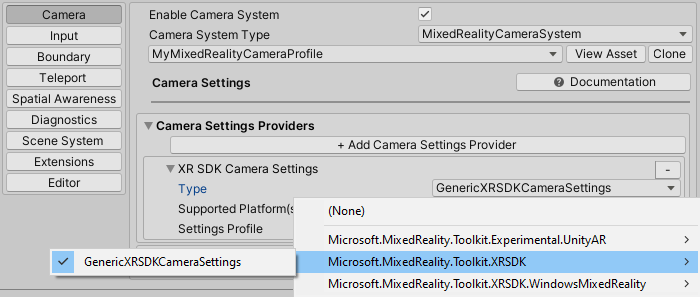
输入
添加以下数据提供程序
| OpenXR 插件 | Windows XR 插件 |
|---|---|
OpenXRDeviceManager |
XRSDK.WindowsMixedReality.WindowsMixedRealityDeviceManager |
OpenXR:
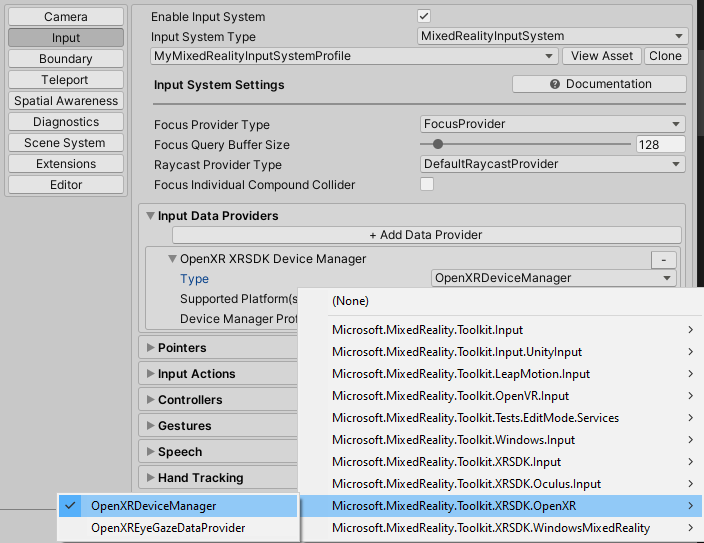
Windows Mixed Reality:
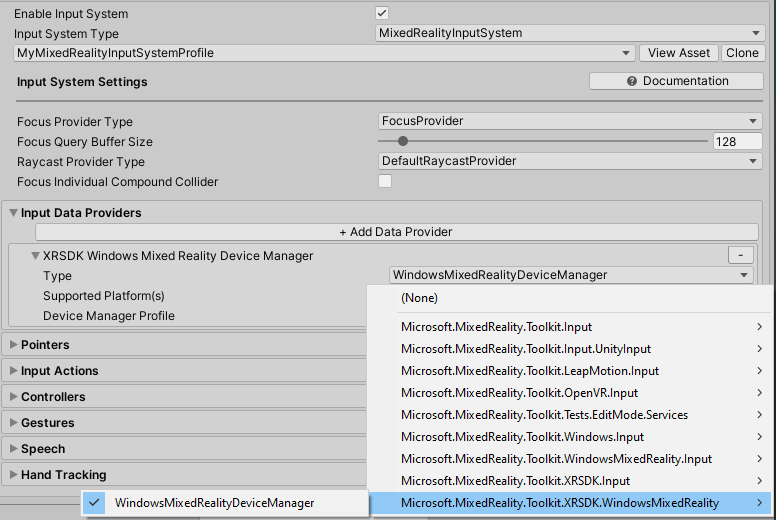
边界
添加以下数据提供程序
| OpenXR 插件 | Windows XR 插件 |
|---|---|
XRSDKBoundarySystem |
XRSDKBoundarySystem |
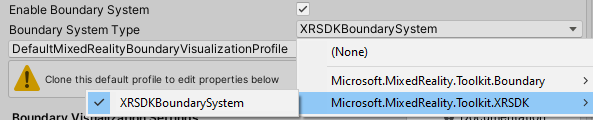
空间感知
添加以下数据提供程序
| OpenXR 插件 | Windows XR 插件 |
|---|---|
XRSDK.OpenXR.OpenXRSpatialAwarenessMeshObserver(适用于 UWP) |
XRSDK.WindowsMixedReality.WindowsMixedRealitySpatialMeshObserver(适用于 UWP) |
XRSDK.GenericXRSDKSpatialMeshObserver(适用于非 UWP) |
| OpenXR 插件 | Windows XR 插件 |
|---|---|
XRSDK.GenericXRSDKSpatialMeshObserver |
XRSDK.WindowsMixedReality.WindowsMixedRealitySpatialMeshObserver |
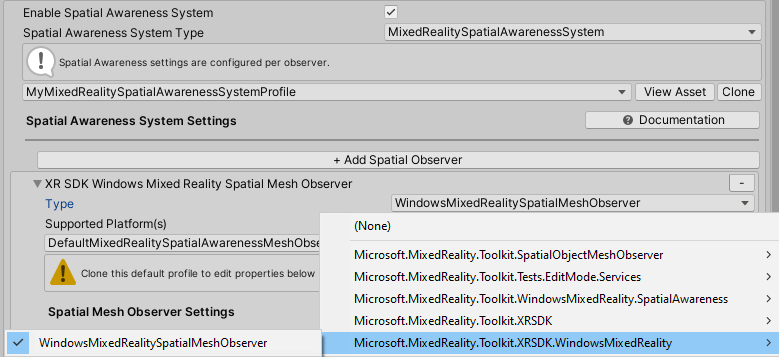
控制器映射
如果使用自定义控制器映射配置文件,请打开其中一个配置文件,然后运行“混合现实工具包”->“实用工具”->“更新”->“控制器映射配置文件”菜单项,确保已定义新的 XR SDK 控制器类型。